Как подключить цифровую приставку к монитору
Содержание:
Виды цифровых приставок
В процессе выбора приставки необходимо учитывать, что эти устройства могут быть разного типа. Это предопределяет их предназначение, внешний вид и функционал. Ниже перечислены их виды.
Они бывают следующих видов:
- ТВ-приставки DVB-T2 — позволяют принимать эфирный цифровой радиосигнал. В качестве дополнительных функций в них предусмотрена возможность воспроизведения мультимедийных файлов (видеороликов, фильмов и музыки) с внешних USB носителей (флешек или внешних жестких дисков). Кроме того, они могут записывать любой видеоконтент с просматриваемых каналов на внешний USB носитель.
- Кабельные ресиверы — позволяют принимать сигнал DVB-C. Подобная приставка требуется всем пользователям кабельного цифрового ТВ, если телеприемник не поддерживает стандарт DVB-C. Функциональность этих моделей тоже в основном заключается в просмотре ТВ, записи телеэфира, в просмотре или прослушивании мультимедийных файлов с внешних носителей. В ресиверах этого типа часто предусмотрен слот для специальной карты, позволяющей разблокировать доступ к платным каналам. Ее выдают после оформления подписки на эти каналы.
- Спутниковые ресиверы — работают со стандартами DVB-S и DVB-S2. В них тоже имеется слот для карты CI+, при помощи которой происходит разблокировка платных каналов. Функциональность этих устройств разная. К примеру, самые дорогостоящие модели имеют мощный процессор, который позволяет работать с различными популярными онлайн-ресурсами, таким как видеохостинг YouTube. В конструкции некоторых ресиверов предусмотрено два или три USB-порта.
- Умные приставки (TV Box) — это самые мощные и дорогие устройства с операционной системой Андройд. Поэтому в них тоже предусмотрен процессор, а также оперативная и внутренняя память, Wi-Fi адаптер и другие элементы. На приставку этого типа пользователь может инсталлировать различный софт, что позволит расширить функционал устройства. Однако не ко всем моделям умных приставок можно подключать антенну, потому что в основном они рассчитаны на просмотр телевидения, фильмов и роликов с помощью интернета, DLNA или внешних USB носителей.
Ниже приведена оценочная таблица по каждому типу приставок.
| Тип приставок | Функциональность | Ассортимент | Цена | Оценка |
| DVB-T2 |
|
Довольно обширный | От 850 руб. | 3 |
| Кабельные |
|
Средний | От 1100 руб. | 4 |
| Спутниковые |
|
Средний | От 1400 руб. | 5 |
| TV-BOX |
|
Небольшой, но периодически расширяется | От 1900 руб. | 5 |
Подключение цифровой приставки без кабеля
Конечно, возможно придется попробовать осуществлять подключение исключительно за счет обычной антенны. Она может быть не только комнатного типа, но и внешнего. В зависимости от удаленности от телевышки придется выбрать один из двух моделей. Если ретранслятор находится непосредственно на расстоянии до 15 километров, то понадобится первая разновидность из названных, если же дальше — то вторая.
То есть качество изображения возможно будет перебиваться. Такой вариант исполнения предполагает использование минимального применения различных проводов. Однако современные производители предлагают подключение за счет wi-fi модуля. Такие приставки максимально удобные, так как позволяют не снабжать конструкцию большим количеством проводов.
 Все, что нужно для процесса — наличие доступа непосредственно в интернет. Причем провайдер может любой (МТС, Билайн и другие). Новое оборудование может выполнять свои функции в любом месте положения, где есть выход в сеть. Само подключение занимает минимальное время. Оно включает в себя ниже представленные действия:
Все, что нужно для процесса — наличие доступа непосредственно в интернет. Причем провайдер может любой (МТС, Билайн и другие). Новое оборудование может выполнять свои функции в любом месте положения, где есть выход в сеть. Само подключение занимает минимальное время. Оно включает в себя ниже представленные действия:
- В комплекте должно идти специальное изделие, которое позволит соединить приставку с ТВ.
- Следовательно, нужно зафиксировать вместе два устройства.
- После чего можно подключать оборудование в розетку с помощью блока питания.
- Далее включается телевизор. Теперь выдается возможность выбрать тот вход, к которому присоединена приставка.
- Потом можно вооружиться пультом, который прилагается непосредственно при приобретении.
- Вам будут доступны подсказки, что транслируются на главном экране. Таким образом, всего лишь нужно следовать предлагаемой инструкции.
В конце концов полноценное установление будет осуществлено за короткий временной промежуток.
Подводя итог, можно сказать о простоте выполнения всех возможных действий. В независимости от способа, который будет выбран пользователем, только следование указанным последовательностям приведет к достижению цели. Собственно, ничего сложного нет, так что подключить цифровую приставку самостоятельно сможет любой желающий человек.
Особенности использования монитора в качестве ТВ-приёмника
Решение задачи переделки монитора в телевизор, как правило, связано, с жидкокристаллическими моделями.
Однако если речь идёт о встраивании в корпус специальных плат, оптимальным вариантом является именно ЭЛТ-монитор, позволяющий удобно разместить внутри корпуса все дополнительные детали.
При использовании ЖК-монитора способов получения на экране телевизионного сигнала больше, однако, в большинстве случаев все элементы придётся размещать снаружи.
К преимуществам превращения мониторов в телевизоры можно отнести экономию на покупке нового телеприёмника при наличии старого и неиспользуемого монитора.
В то же время недостатков у такого процесса значительно больше:
- Углы обзора ЖК-монитора меньше по сравнению с телевизорами. Смотреть его можно только, сидя прямо перед экраном, что уменьшает возможное количество зрителей.
- Размеры старых мониторов обычно равны 15–19 дюймам. Подходят они только для небольшого помещения – даже для спальни проще купить недорогой 24- или 32-дюймовый телевизор.
- Качество изображения большинства старых мониторов хуже, чем у телеприёмников. Особенно, если устройство использовалось много лет, а его матрица потеряла часть своих характеристик.
- Практически у всех мониторов отсутствуют динамики, что требует подключения дополнительных внешних колонок.
- Для переделки монитора в некоторых случаях понадобится определённый опыт ремонта электронной техники. При его отсутствии придётся обращаться в сервис.
С одной стороны, переделывать монитор в телевизор не всегда просто.
На это придётся потратить определённое время (в течение которого можно было бы просто заработать часть суммы на ТВ-приёмник), получившаяся картинка получается хуже, а на покупку дополнительных деталей может понадобиться приличная сумма.
Однако затраты всё равно получаются меньше, чем обойдётся приобретение телевизора, а некоторые способы практически не требуют ни вложений, ни усилий со стороны пользователя.
Подключение
Подключить данное устройство можно своими руками.
Но сперва следует узнать, какое оборудование необходимо:
- Приставка. Для просмотра цифровых телевизионных каналов нужна DVB-T2- приставка. Исходя из того, что нужно знать о внешних ТV-тюнерах, какие характеристики, можно подобрать с необходимыми функциями.
- Кабель. Нужны 2 типа кабеля – телевизионный (соединение антенны и приставки) и специальный HDMI (приставки и телевизора).
- Антенна. Бывает комнатная или внешняя. Выбор нужной зависит от удаленности телевизионной вышки.
Также подключение тюнера возможно:
- через РСА- кабель.
- Для этого необходимо вставить провода на тыльной стороне приставки в зависимости от цветовой маркировки (белый, красный – аудиосигнал, желтый – видеосигнал);
- затем подключить тв и антенну;
- настроить каналы.
- через коаксиальный кабель. Подходит для подключения старых телевизоров без входа для видео.
- подключить кабель к ресиверу;
- настроить каналы.
Использовать монитор как телевизор с помощью ТВ тюнера
Чтобы смотреть спутниковое или кабельное ТВ, потребуется поставить тюнер DVB-C («кабель») или DVB-S («спутник»). Подключение обычной приставки, осуществляется аналогичным образом.
Главное – проверить наличие соответствующего разъема (HDMI), поскольку только с его помощью можно осуществить подключение (Рисунок 4). Но даже если его нет в устройстве, можно воспользоваться переходником, но такой вариант подразумевает дополнительные траты, связанные с его приобретением, хотя и в этом случае цена будет меньше, чем у настоящего TV.

Рисунок 4. Внешний вид ТВ тюнера для подключения
Покупать тюнер лучше всего с наибольшим количеством видео- и аудиовыходов, чтобы использовать как можно меньше переходников. Наличие возможности поддержки воспроизведения видео с помощью USB тоже будет кстати.
При помощи ТВ-тюнера вы сможете увеличить возможности обычного экрана, превратив его в настоящий телевизор, который, при его выключении, будет продолжать функционировать как монитор, что очень удобно, если вы хотите иметь дома дополнительный телевизор или избежать покупки дорогостоящего бытового прибора. Обычно подобные тюнеры имеют ОС Android, что позволяет загрузить различные андроид приложения на приставки.
Используйте представленные рекомендации, как из монитора компьютера сделать телевизор, и дайте новую жизнь своему старому экрану без особых затрат финансов и сил.
Недостатки
Однако не все мастера, сделавшие простой телевизор своими руками, остаются довольны своей работой. И дело не в том, что они сделали что-либо некачественно или халтурно, нет. Проблема заключается в изначальных базовых технических характеристиках компьютерного монитора. Это устройство изначально приспособлено для работы с документацией, аудио или видеофайлами, но никак не для просмотра телевизионного эфира. Дело в том, что скорость воспроизведения изображения у монитора в несколько раз меньше, что позволяет глазам работающего за ним человека расслабиться и не напрягаться в течение всего сеанса. Все объекты на рабочем столе или в папках пользователя двигаются гораздо медленнее. К чему это может привести в конечном итоге? Да хотя бы к тому, что изображение будет сильно замирать, мигать и не поспевать за звуковой дорожкой. Также в новом кадре могут остаться довольно большие куски предыдущего.

Да, многих прельщает большое разрешение экрана монитора, которое существенно выше, чем у любого из обычных телевизоров, однако, следует помнить, что глубина цвета компьютерного экрана существенно ниже, так как он рассчитан все-таки на офисно-рабочий режим. Поэтому те, кто хочет сделать телевизор из ЖК-монитора своими руками, должны в первую очередь заранее приготовиться к относительной «бледности» просматриваемого видео.
Также существенной проблемой может стать больший, чем у телевизионной техники, отклик сигнала. Это приводит не только к проблемам с контрастными перепадами цветовой гаммы изображения, но и к возможному постоянному прерыванию просматриваемого фильма или передачи, так как монитор настроен на более медленные процессы.
Многих любителей работы со схемами и платами отталкивает необходимость приобретения отдельных адаптеров и переходников, в частности, для разъемов VGA. Хотя простой телевизор своими руками можно сделать и без применения подобных устройств.
Как подключить?
Если присутствует в наличии свободный монитор от ПК, а телеприставку вы лишь желаете купить, то можно остановить свой выбор на гибридной версии цифрового тюнера, что оснащен разъемами типов HDMI и VGA. Если в конструкции еще и присутствуют так называемые тюльпаны, туда возможно подключить колонки. Но тогда вам действительно очень повезло, ведь перед вами универсальное решение, что имеет совместимость с разного рода моделями телевизионной аппаратуры. Но это бывает не так уж часто.
Чаще бывает ситуация, когда на практике реализуется схема подключения, где интерфейсы не совпадают. Тогда можно приобрести специальные адаптеры, что можно найти в каком-угодно магазине, что специализируется на продаже радиоэлектронных приборов или на китайских онлайн-площадках. Кстати, на последних можно найти даже очень специфические и неожиданные комбинации переходников. А ряд конвертеров вообще представляют собой полноценные устройства, что имеют внутри специальную плату, которой для работы требуется электричество. А другие имеют иную особенность – отдельный вывод аудиосигнала при помощи специального добавочного провода.

Еще один метод, что позволит подключить телевизионную приставку к давно выпущенному монитору – применение гнезд YPbPr либо SCART, что могут работать с аналоговым сигналом. Но тогда потребуется иметь под рукой сигнальный преобразователь из формата типа AV в формат типа VGA
Следует также уделить внимание такому аспекту, как длина кабеля соединения. Тут следует помнить, что длина провода антенны оказывает существенное влияние на сигнальное затухание
И для кабелей, что выступают соединением дисплеев с тюнером Т2, существуют определенные нормативы:
- VGA – не больше 300 сантиметров;
- DVI – не более 10 метров;
- HDMI – не больше 500 сантиметров.
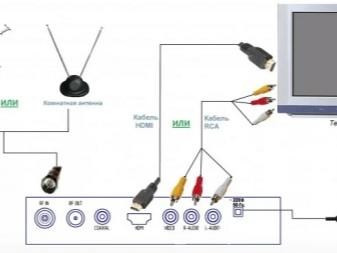

VGA
Если говорить о входе типа VGA, то он обеспечивает передачу изображения на монитор с устройств внешнего типа. В основном ранее описываемый тип разъема применялся для подключения монитора к ПК, пока не был вытеснен с рынка более новыми разъемами типов HDMI и DVI. Данный тип интерфейса будет востребован у владельцев техники, что уже серьезно устарела. Именно это будет являться основным преимущества VGA-разъема – совместимость со старыми моделями оборудования.

HDMI
Интерфейс HDMI представляет собой наиболее популярный вариант на сегодняшний день. Им оснащают практически все новые устройства, которые связаны с аудио- и видеопотоками. Он сохраняет высокое качество передаваемой информации. Его сильной стороной можно назвать то, что он позволяет осуществлять передачу не только видео, но и звука одновременно без каких-либо задержек.

USB
Этот разъем также относится к категории многофункциональных, ведь его устанавливают в технику самой разной направленности: флэш-накопители, смартфоны, MP3-плееры, фотоаппараты и веб-камеры. Скорость передачи данных в этом интерфейсе будет зависеть от того, какая версия интерфейса применяется – 2.0, 3.0 или 3.1.
Естественно, что чем версия выше, тем будет лучше. Практически все современные версии ресиверов имеют интерфейс версии 3.0, как и телевизоры. Правда для подключения монитора рассматриваемый интерфейс использовать нельзя, ведь возможность передачи изображения тут нет. Правда, подключить колонки через него можно.

DVI
Разъем типа DVI представляет собой несколько модернизированную версию стандарта VGA, но данный интерфейс дает возможность осуществлять исключительно передачу видео. А вот для передачи звука потребуется дополнительный кабель и разъем. Считается, что порты типа DVI и HDMI являются взаимно совместимыми, что позволяет пользователю их комбинировать и добиться передачи как звука, так и изображения.

Как подключить ТВ приставку к монитору
Если свободный дисплей у вас уже имеется, а приставку для просмотра ТВ вы хотите приобрести, то обратите внимание на гибридный тюнер цифрового ТВ, оборудованный одновременно VGA и HDMI слотами. Если в конструкцию дополнительно включены гнезда – «тюльпаны», куда можно подключить колонки, то вам просто повезло: вы обладатель универсального устройства, совместимого с различными моделями телеаппаратуры
 Конвертер HDMI – VGA
Конвертер HDMI – VGA
Ещё одним способом подключить старый монитор к цифровой приставке, является использование гнёзд YPbPr или SCART, работающих с аналоговым сигналом. Для этого понадобится преобразователь сигнала из формата AV в VGA.
Обратите внимание на такую характеристику, как длина соединительного кабеля. Наверняка, вы знаете, как длина антенного коаксиального провода влияет на затухание сигнала
Так вот, для кабелей, соединяющих дисплеи с декодером Т2 есть свои требования:
- VGA – не длиннее трёх метров;
- HDMI – не длиннее пяти метров;
- DVI – не превышая десять метров.
Если после соединения всех кабелей (не забудьте об антенном) и включения устройств в сеть, на экране – пустота или появилось сообщение об ошибке, то это указывает на проблемы с одним из устройств или на несовместимость кабеля.











